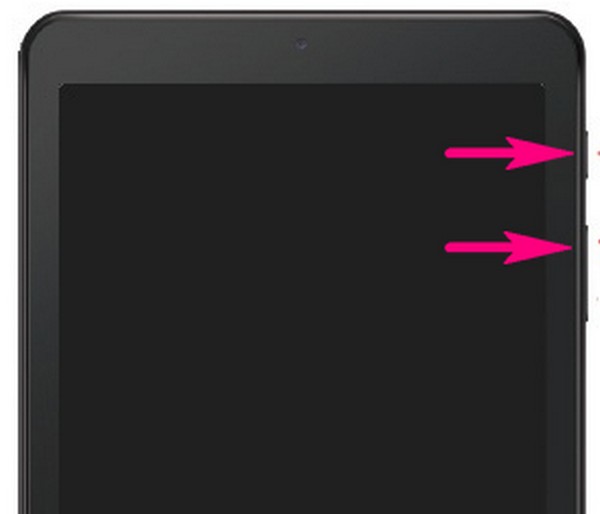Смартфоны и планшеты Samsung Galaxy — одни из наиболее популярных устройств среди пользователей. Они привлекают своим дизайном, мощными процессорами и качественными дисплеями. Однако, даже у таких образцов техники из Кореи может возникнуть непредвиденная проблема — черный экран. Из-за этой неприятной ситуации возникает паника у кого угодно. Итак, что делать в такой ситуации и как без лишних нервов восстановить рабочее состояние экрана своего гаджета?
Первоначально, необходимо вспомнить об одной из причин такой неисправности — разрядке аккумулятора. Возможно, ваш планшет просто не имел достаточного заряда, чтобы включиться. Что же делать в этом случае? Подключайте зарядное устройство к оригинальной зарядке (через USB кабель) и дайте аккумулятору набраться достаточного заряда. Обычно планшеты Samsung уведомляют пользователя о состоянии зарядки через звуковой сигнал и отображение на экране процента заряда. Подождите некоторое время, пока ваш планшет не начнет заряжаться.
Если после зарядки экран планшета Samsung по-прежнему черный и вы не видите даже индикатора заряда, то следующим шагом является «холодный перезагрузочный». Для этого нажмите одновременно и удерживайте кнопки «Громкость» и «Включение», пока не появится логотип Samsung. Если при этом происходит нормальное включение устройства, значит черный экран был обусловлен программной проблемой. Если нет реакции на нажатие кнопок, попробуйте некоторое время держать кнопки «Громкость» и «Включение» нажатыми одновременно. Возможно, через некоторое время планшет начнет реагировать и включится. Иногда для устранения данной проблемы требуется несколько попыток.
- Как исправить черный экран планшета Samsung
- Эффективные методы для быстрого решения проблемы
- 1. Перезарядка и включение в безопасном режиме
- 2. Системная диагностика и восстановление
- 3. Проверка кнопок и разъемов
- Часто задаваемые вопросы об устранении черного экрана планшета Samsung
- Видео:
- ⚠️ Не включается планшет? Решено! Что делать, если не включается планшет. Как разобрать планшет.
Как исправить черный экран планшета Samsung
Если ваш планшет Samsung вдруг перестал включаться и экран остался черным, не паникуйте. Проблема может быть решена пошагово следующими методами:
- Перезагрузка планшета. Самым простым решением может быть просто выключение и включение устройства. Для этого нажмите и удерживайте кнопку питания вперёд в течение нескольких секунд, пока планшет не выключится. Затем нажмите кнопку питания снова, чтобы включить устройство.
- Зарядите аккумулятор. Если уровень заряда аккумулятора на планшете Samsung слишком низкий, он может не запускаться. Подключите планшет к зарядному устройству и дайте ему полную зарядку.
- Проверьте состояние коннектора. Возможно, причина проблемы в неправильном подключении зарядного кабеля. Убедитесь, что коннектор плотно вставлен в порт на планшете.
- Проверьте наличие влаги или коррозии. Влага или коррозия на контактах планшета могут вызвать сбой и привести к черному экрану. Проверьте планшет на наличие признаков влаги и очистите контакты при необходимости.
- Обновите прошивку. Устаревшая или поврежденная прошивка может быть причиной проблемы. Обратитесь в сервисный центр Samsung или выполните прошивку сами с помощью программы Odin и официальной прошивки для вашей модели планшета.
- Обратитесь в сервисный центр. Если вы не уверены в своих навыках или проблема состоит в аппаратных компонентах планшета, лучше обратиться в сервисный центр Samsung. Квалифицированные специалисты смогут диагностировать и решить проблему.
Используя эти методы, вы сможете быстро исправить черный экран на планшете Samsung и вернуть его к полноценной работе.
Эффективные методы для быстрого решения проблемы
Черный экран на планшете Samsung может быть вызван различными причинами, от программных сбоев до аппаратных поломок. Но несмотря на причину, существуют несколько эффективных методов, которые помогут быстро исправить эту проблему.
1. Перезарядка и включение в безопасном режиме
Первым делом попробуйте перезарядить ваш планшет при помощи оригинального зарядного устройства и кабеля. Далее, удерживая кнопку питания и кнопку уменьшения громкости одновременно, включите планшет в безопасном режиме. Этот режим позволяет вам загружать устройство только с необходимыми системными приложениями, и может помочь исправить проблемы, вызванные установленными приложениями третьих сторон.
2. Системная диагностика и восстановление
Если перезарядка и включение в безопасном режиме не привели к положительному результату, воспользуйтесь функцией самодиагностики, которая есть в системе вашего планшета Samsung. Для этого перейдите в настройки, выберите «Об аппарате» или «О телефоне», а затем «Диагностика». Система проведет проверку оборудования и может предложить решения для выявленных проблем.
Если диагностика не дала результатов, обратитесь в сервисный центр Samsung. Квалифицированные специалисты смогут провести более полную диагностику и профессионально починить ваш планшет.
3. Проверка кнопок и разъемов
Иногда черный экран может быть вызван неправильной работой кнопок или разъемов. Проверьте все кнопки устройства на работоспособность. Если какая-то из кнопок упорно не реагирует или застревает, попробуйте аккуратно очистить ее от возможной пыли или грязи. Также проверьте состояние зарядного разъема – существует возможность, что он неисправен. При необходимости замените кнопку или разъем в сервисном центре.
Если вы испытываете проблемы с экраном, попробуйте перезагрузить устройство. Если это не помогло, возможно, проблема кроется на уровне видеоадаптера или других частей оборудования. Для решения этой проблемы обратитесь в сервисный центр Samsung.
Важно помнить, что если ваш планшет находится в гарантийном периоде, не рекомендуется самостоятельно вмешиваться в работу устройства, так как это может привести к утрате гарантии. Лучше обратиться в авторизованный сервисный центр, где профессионалы проведут диагностику и попробуют устранить проблему.
Часто задаваемые вопросы об устранении черного экрана планшета Samsung
При возникновении проблемы с черным экраном на планшете Samsung, необходимо быстро определить причину и приступить к ее устранению. В этом разделе ответим на некоторые часто задаваемые вопросы по данной проблеме.
| Вопрос | Ответ |
| Что делать, если планшет не включается? | В первую очередь, убедитесь, что у вас достаточный заряд в аккумуляторе. Попробуйте подключить планшет к зарядному устройству и дождитесь его полной зарядки. Если это не помогает, попробуйте перезагрузить планшет, удерживая кнопку включения в течение нескольких секунд. |
| Как диагностировать проблему черного экрана? | Если планшет не включается и после полной зарядки аккумулятора, проблема может быть связана с неисправностью внешней системы. В таком случае, рекомендуется обратиться в сервисный центр Samsung для дальнейшей диагностики и починки. |
| Что делать, если черный экран возникает после установки определённого приложения? | Если проблема вызвана установкой определённого приложения, попробуйте удалить это приложение и проверить, исчезнет ли черный экран. Если проблема остаётся, попробуйте сбросить настройки до заводских и вернуть планшет к исходному состоянию. |
| Может ли причина черного экрана быть в повреждении планшета? | Да, черный экран может быть вызван физическим повреждением планшета, например, при попадании на него или падении. В таких случаях, обратитесь в сервисный центр Samsung для обследования и ремонта устройства. |
| Что делать, если планшет периодически выключается и появляется черный экран? | Если планшет периодически выключается и появляется черный экран, причина может быть в нестабильности системы. Попробуйте сбросить настройки системы до заводских, чтобы исправить эту проблему. |
Если в списке не было упомянуто вашего вопроса или вы не смогли самостоятельно устранить проблему с черным экраном на планшете Samsung, рекомендуется обратиться в сервисный центр Samsung для профессиональной диагностики и ремонта.